Терминалы Сбербанка
Подключение терминалов Сбербанка возможно как на Windows, так и на Android устройствах. Поддерживаемые способы подключения:
| Платформа | USB | Wi-Fi/Ethernet |
|---|---|---|
| Windows | Да | Да |
| Android | Нет | Да |
| MSPOS-K, MSPOS-E, MSPOS-E-РФ | Нет | Да |
| MSPOS-T | Да | Да |
Подключение по USB (Windows)
Для подключения терминала у вас уже должна быть подключена касса, так как банковские чеки будут печататься на кассе.
Настройки терминала:
- Отправляете заявку в Сбербанк на интеграцию терминала с компьютером.
- Представитель банка привезет терминал, установит драйвера (как правило папка с драйверами будет лежать по пути C://sc552/), проведет тестовую оплату на 1 рубль через драйвер.
Настройка программы:
- Переходим на экране кассира в раздел Настройки.
- Нажимаем на Добавить устройство.
- В поле Модель выбираем Банковский терминал: Сбербанк.
- Порт связи выбрать SB_PILOT (означает что связь через драйвер Сбербанка)
- Проверяем путь к каталогу драйвера.
- Сохраняем настройки.
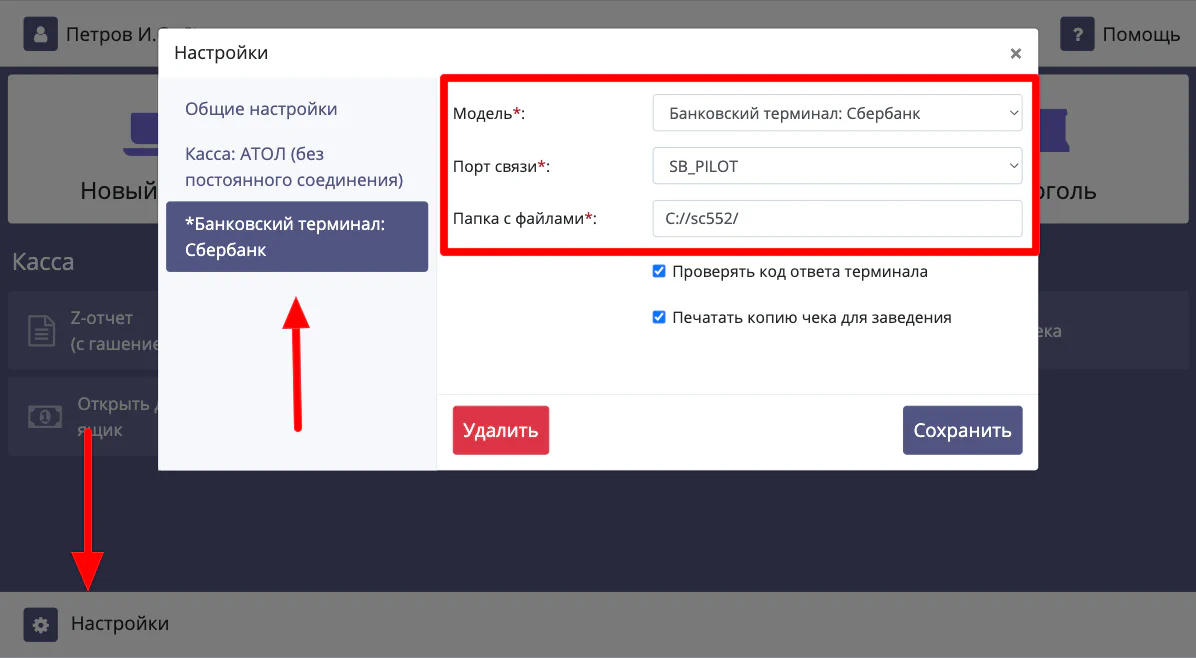
- На экране кассира выбираем пункт Краткий отчет, чтобы проверить связь с терминалом. Если связь прошла, можно попробовать продажу на 1 руб. и затем отмену продажи на 1 руб.
Подключение по USB (MSPOS-T)
Настройки терминала:
- Отправляете заявку в Сбербанк на терминал. Терминал нужен марки Kozen, например P12 или P10.
- Представитель банка привезет терминал. Далее нужно терминал перевевести в режим интеграции по USB (как для компьютера). Никаких драйверов на саму кассу устанавливать не нужно, они встроены в программу.
Настройка программы:
- Переходим на экране кассира в раздел Настройки.
- Нажимаем на Добавить устройство.
- В поле Модель выбираем Банковский терминал: Сбербанк.
- Порт связи указать USB.
- Сохраняем настройки.
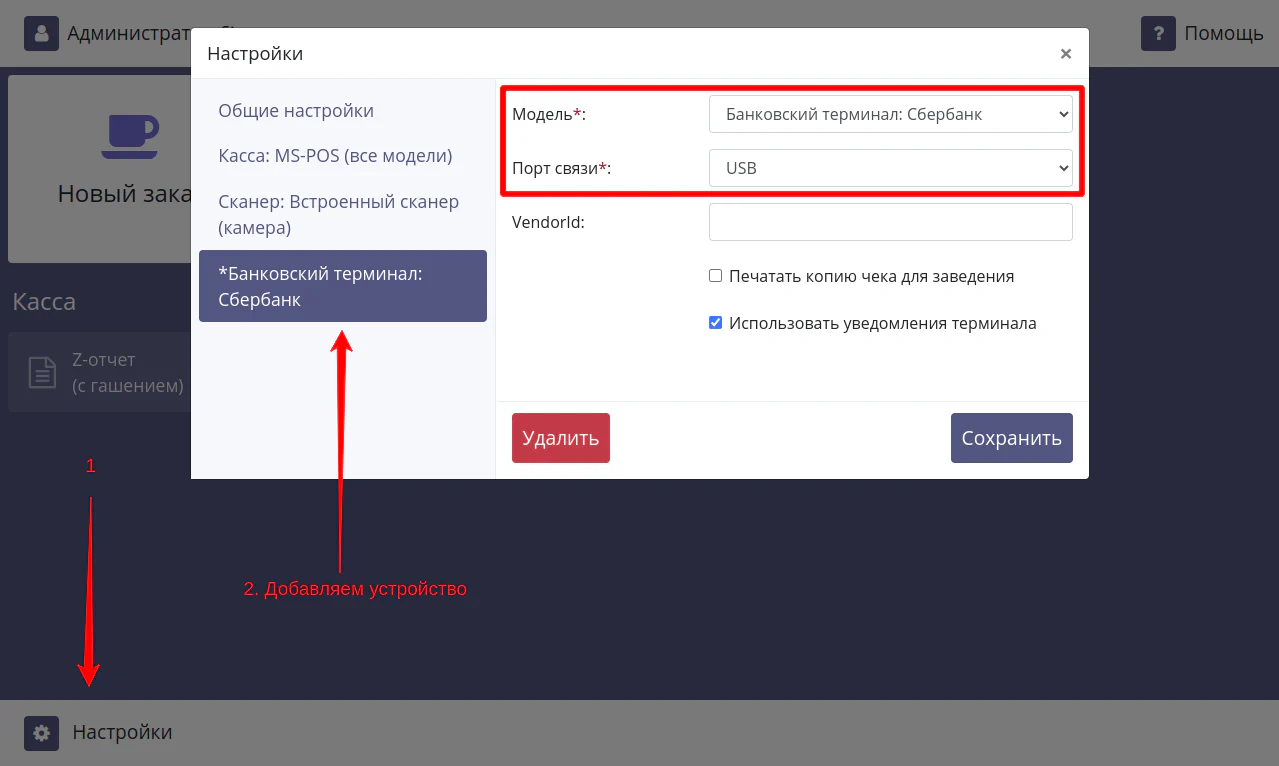
- На экране кассира выбираем пункт Краткий отчет, чтобы проверить связь с терминалом. Если связь прошла, можно попробовать продажу на 1 руб. и затем отмену продажи на 1 руб.
Подключение по Ethernet (Wi-Fi роутер)
Используется для Android-планшетов, на которых нет дополнительных свободных USB-портов. Для подключения у вас уже должна быть подключена касса, так как банковские чеки будут печататься на кассе.
Предварительно вам нужно провести Ethernet-кабель от WiFi-роутера до кассовой зоны (потребуется техник, кто настраивает WiFi-роутер и интернет). И ЗАРАНЕЕ выяснить на своём роутере настройки: свободный IP, маску и шлюз, эти данные сообщить представителю банка.
Когда кабель проведен, отправляете заявку в Сбербанк на интеграцию терминала с программой (назвать порт связи - Ethernet).
Настройки терминала (делается с представителем банка):
- Переключить терминал в режим интеграции по Ethernet и подключить к роутеру.
- Прописываем в терминале сетевые настройки: IP, маску, шлюз.
Настройки программы:
- Переходим на экране кассира в раздел Настройки.
- Нажимаем на Добавить устройство.
- В поле Модель выбираем Банковский терминал: Сбербанк.
- Порт связи выбираем LAN, задаем IP-адрес и порт терминала.
- Задаем ID терминала (написан на экране терминала).
- Сохраняем настройки.
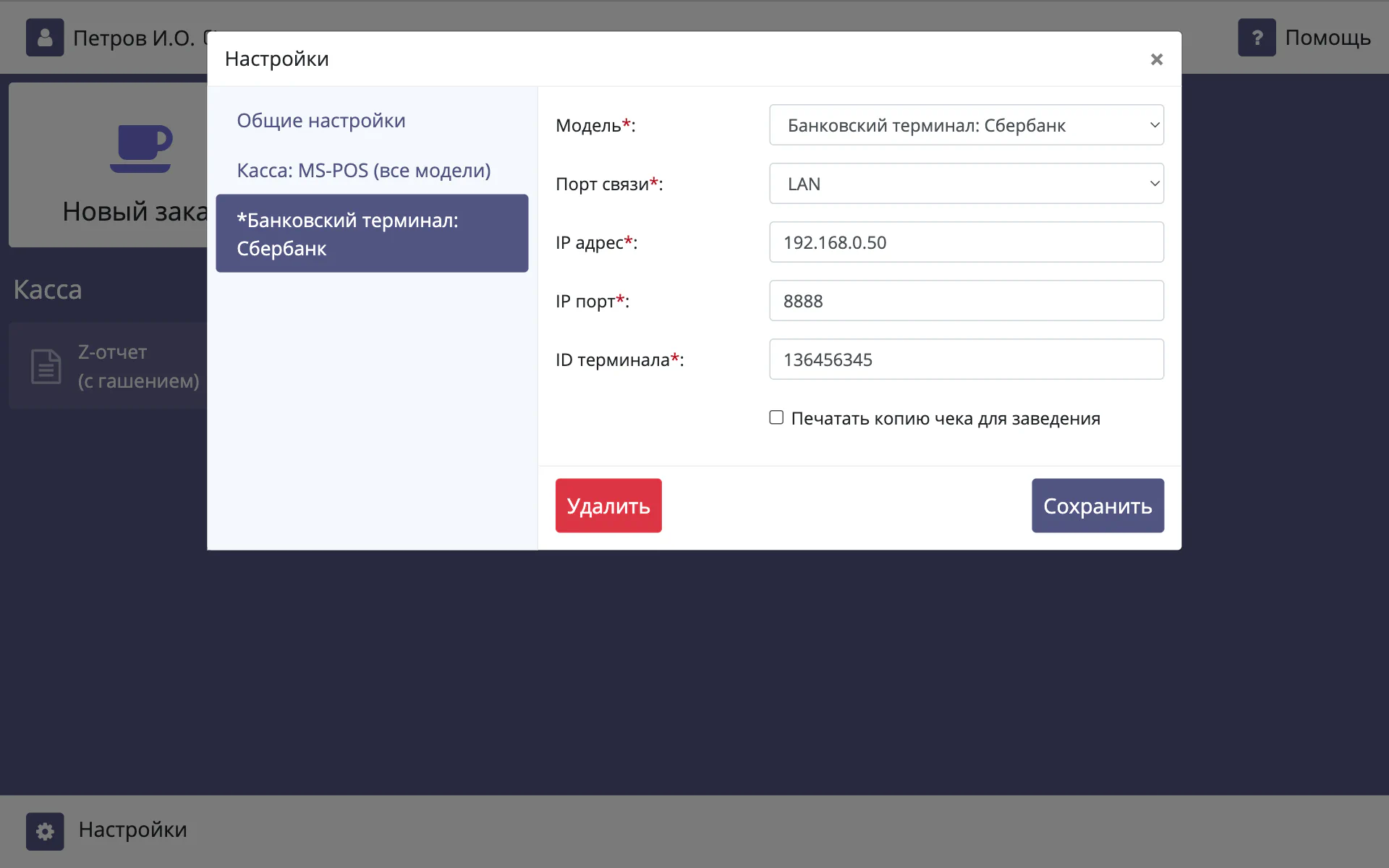
- На экране кассира выбираем пункт Краткий отчет, чтобы проверить связь с терминалом. Если связь прошла, можно попробовать продажу на 1 руб. и затем отмену продажи на 1 руб.